
Contenuto
Molti telefoni Samsung hanno una funzione chiamata Non disturbare per consentire a un utente di bloccare le notifiche in un determinato periodo di tempo. Se non vedi l'ora di evitare le notifiche durante una parte della giornata, ad esempio durante il sonno, attivare la modalità Non disturbare è il modo più semplice per farlo.
Scopri come utilizzare la funzione Non disturbare, nota anche come DND, di seguito.
Abilitazione della modalità Non disturbare
Segui i passaggi seguenti per attivare la modalità Non disturbare sul tuo Samsung.
- Apri l'app Impostazioni.
Dalla Home, tocca App, quindi trova impostazioni. Puoi anche aprire il pannello Impostazioni rapide scorrendo dall'alto verso il basso dello schermo utilizzando le due dita.
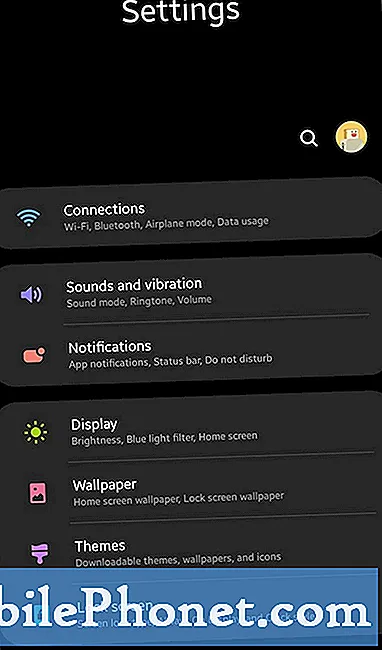
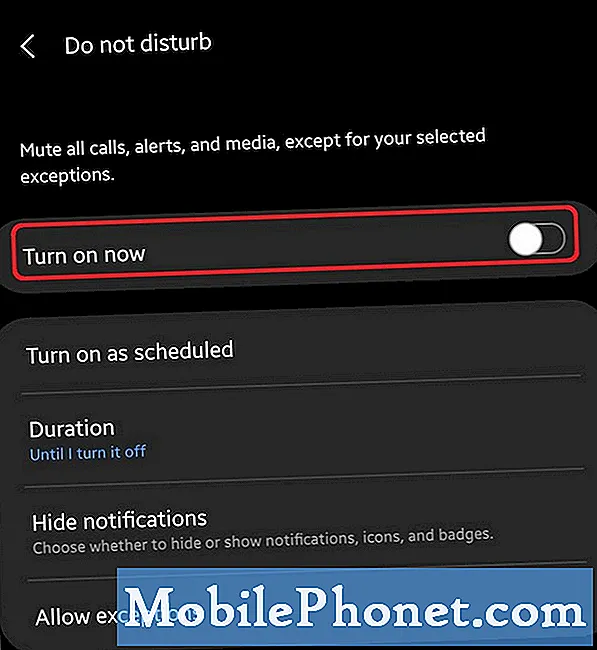
Per impostare le eccezioni, tutto ciò che devi fare è aprire l'app Impostazioni come sopra e abilitare prima DND. Quindi, nella parte inferiore della sezione Non disturbare, puoi toccare Consenti eccezioni.
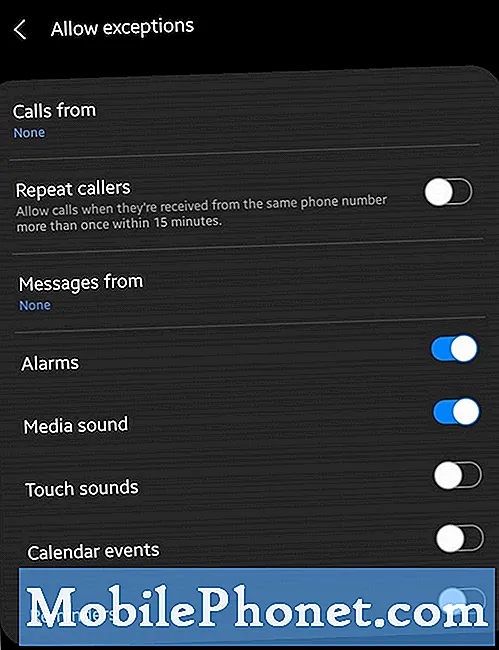
Sono disponibili numerose opzioni con cui puoi interagire e ognuna significa:
- Chiamate da: Scegli per quali chiamate il dispositivo riprodurrà un suono di notifica o vibrerà. Seleziona Tutto, Solo contatti, Solo contatti preferiti o Nessuno.
- Ripeti i chiamanti: Se si riceve più di una chiamata dallo stesso numero entro 15 minuti, la chiamata potrà squillare.
- Messaggi da: Scegli i messaggi che faranno sì che il dispositivo riproduca un suono di notifica o vibrerà. Seleziona Tutto, Solo contatti, Solo contatti preferiti o Nessuno.
- Allarmi: Consenti suoni di notifica e vibrazioni per gli allarmi. Questa funzione verrà attivata automaticamente. Ti consigliamo vivamente di lasciare questa opzione attivata.
- Suono multimediale: Scegli se consentire o meno le notifiche da app che riproducono musica o video.
- Tocca il suono: Scegli se consentire o meno le app che emettono feedback tattile quando tocchi lo schermo.
- Eventi del calendario: Consente suoni e vibrazioni di notifica per eventi e attività del calendario.
- Promemoria: Consente i promemoria dalle applicazioni che li supportano.
Attivazione della pianificazione
Proprio come puoi aggiungere eccezioni, c'è anche un'opzione per impostare facilmente un intervallo di tempo specifico in cui DND si attiva e si spegne da solo.
Per utilizzare la pianificazione, assicurati di attivare prima la modalità Non disturbare. Quindi, tocca il cursore accanto a Attiva come programmato. Puoi selezionare Dormire se vuoi attivare il DND durante le ore di sonno. Puoi quindi personalizzare il programma come preferisci selezionando il tuo Ora di inizio e Tempo scaduto. Una volta che hai finito, non dimenticare di premere il pulsante Salva pulsante in basso.

In alternativa, puoi anche creare una nuova pianificazione toccando il Più segno in alto a destra.
Lettura consigliata:
- Come abilitare la modalità di debug USB Galaxy Note10
- Come abilitare la modalità sviluppatore Galaxy Note10
Fatti aiutare da noi
Hai problemi con il tuo telefono? Non esitate a contattarci utilizzando questo modulo. Cercheremo di aiutarti. Creiamo anche video per coloro che vogliono seguire istruzioni visive. Visita la nostra pagina Youtube per la risoluzione dei problemi.


